نحوه تنظیم و استفاده از رمز عبور WhatsApp
با مجله هشت پیک با مقاله ی نحوه تنظیم و استفاده از رمز عبور WhatsApp همراه ما باشید
آیا از دستکاری رمزهای عبور و کدهای امنیتی و نگرانی در مورد پیوندهای ضعیف در زنجیره دیجیتال خود خسته شده اید؟ خب دیگه نه واتساپ برای ایمنتر کردن ارتباطات شما، Passkeys را معرفی کرده است. این مقاله شما را از طریق مراحل آسان نحوه تنظیم و استفاده از رمز عبور WhatsApp راهنمایی می کند.
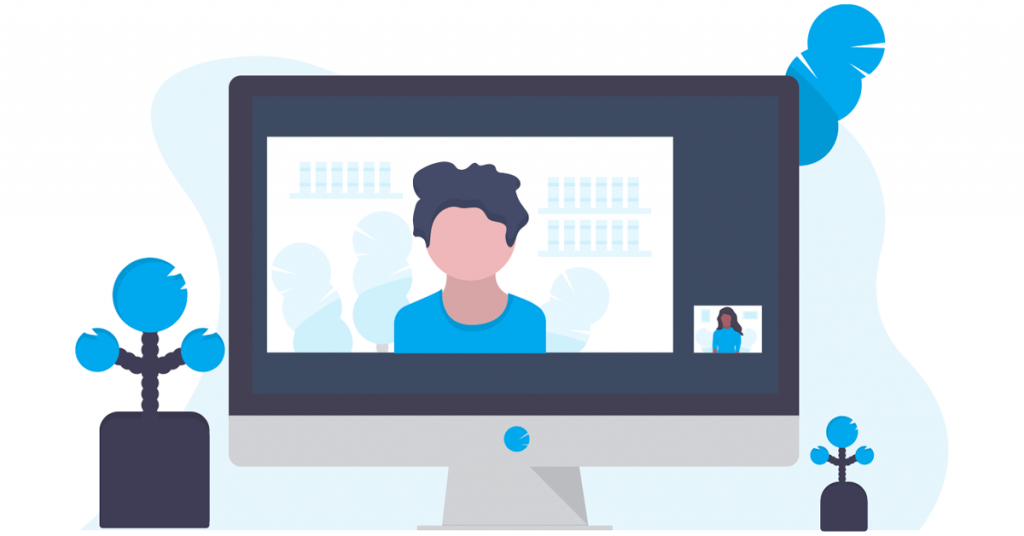
واتس اپ به روند استفاده از کلیدهای عبور پیوسته است تا به کاربران کمک کند تا حساب های خود را بدون به خاطر سپردن گذرواژه اضافی ایمن کنند. برای استفاده از این قابلیت باید واتس اپ خود را به جدیدترین نسخه به روز کنید.
نکاتی که باید در مورد رمز عبور WhatsApp بدانید
با این حال، در اینجا مواردی وجود دارد که باید در مورد رمز عبور در WhatsApp بدانید:
- جایگزینی تأیید قدیمی: کلیدهای عبور جایگزینی مدرن برای روش سنتی تأیید پیامک هستند. به جای دریافت کد از طریق پیام متنی، اکنون یک راه امن تر و راحت تر برای تأیید هویت خود دارید.
- گزینه های ورود چندگانه: شما گزینه های مختلفی برای ورود با Passkeys دارید. چه از اثر انگشت خود استفاده کنید، چه از اسکن سریع چهره یا وارد کردن پین شخصی، انتخاب با شماست. این یک لایه شخصی سازی و انعطاف پذیری را به نحوه دسترسی شما به حساب خود اضافه می کند.
- ویژگی های واتس اپ: کلیدهای عبور به طور یکپارچه با ویژگی های موجود واتس اپ ادغام می شوند. این بدان معنی است که می توانید از آنها با Chat Lock و قفل صفحه دستگاه خود استفاده کنید و امنیت کلی مکالمات خود و خود برنامه را افزایش دهید.
- دسترسی: در حال حاضر، Passkeys در واتس اپ تنها برای کاربران اندرویدی با آخرین نسخه تکرار برنامه قابل دسترسی است. خبر خوب این است که کاربران آی او اس نیازی به صبر طولانی ندارند. کلیدهای عبور به زودی در دستگاه های آی او اس و دسکتاپ در دسترس خواهند بود. این یک تجربه ثابت و ایمن را در سیستم عامل های مختلف تضمین می کند.
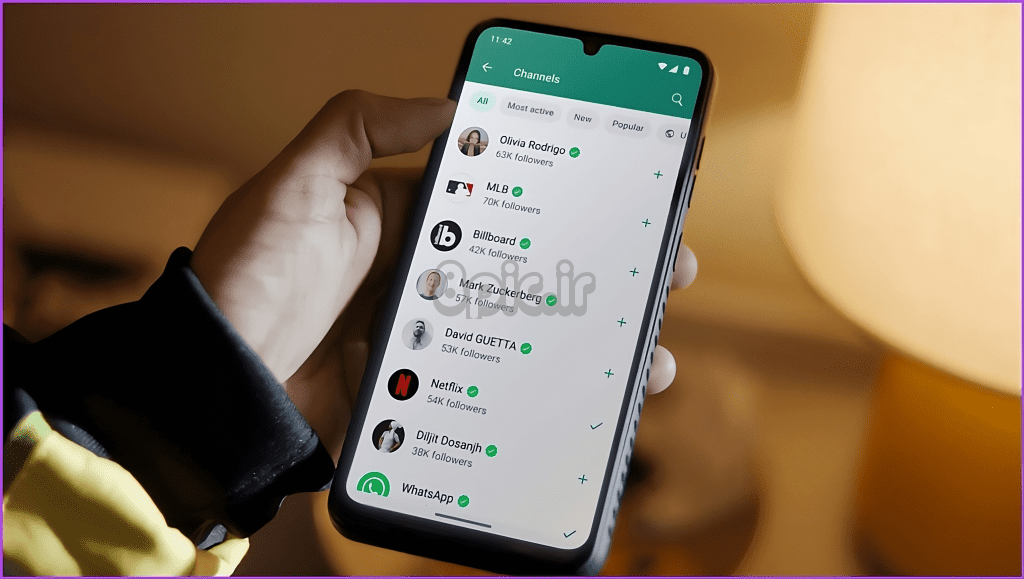
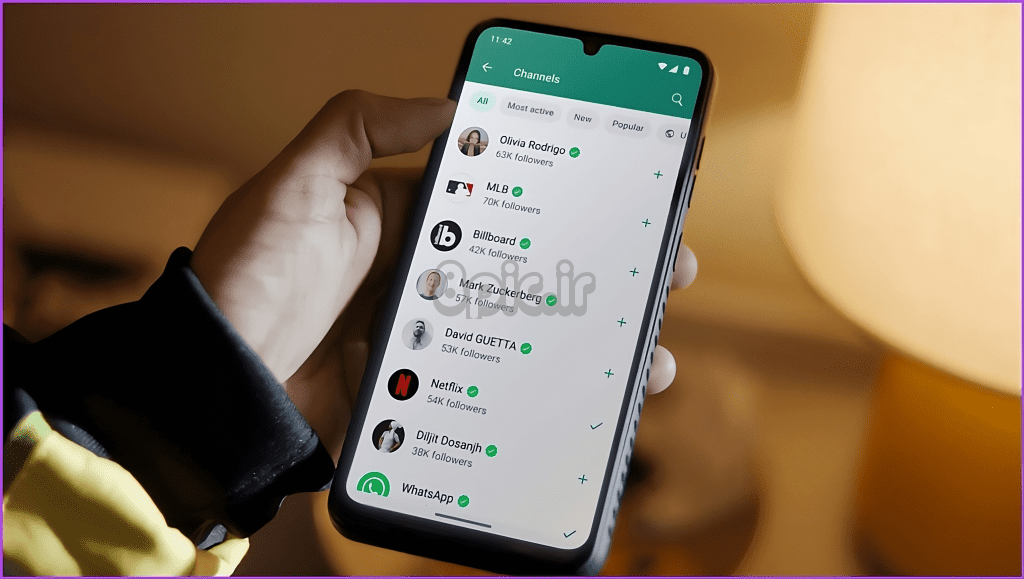
مرتبط: چگونه برنامه های به روز نشده در اندروید را رفع کنیم.
نحوه راه اندازی و فعال کردن رمز عبور در واتس اپ
مرحله 1: WhatsApp را در دستگاه اندرویدی خود راه اندازی کنید.
گام 2: روی سه نقطه ضربه بزنید و تنظیمات را انتخاب کنید.
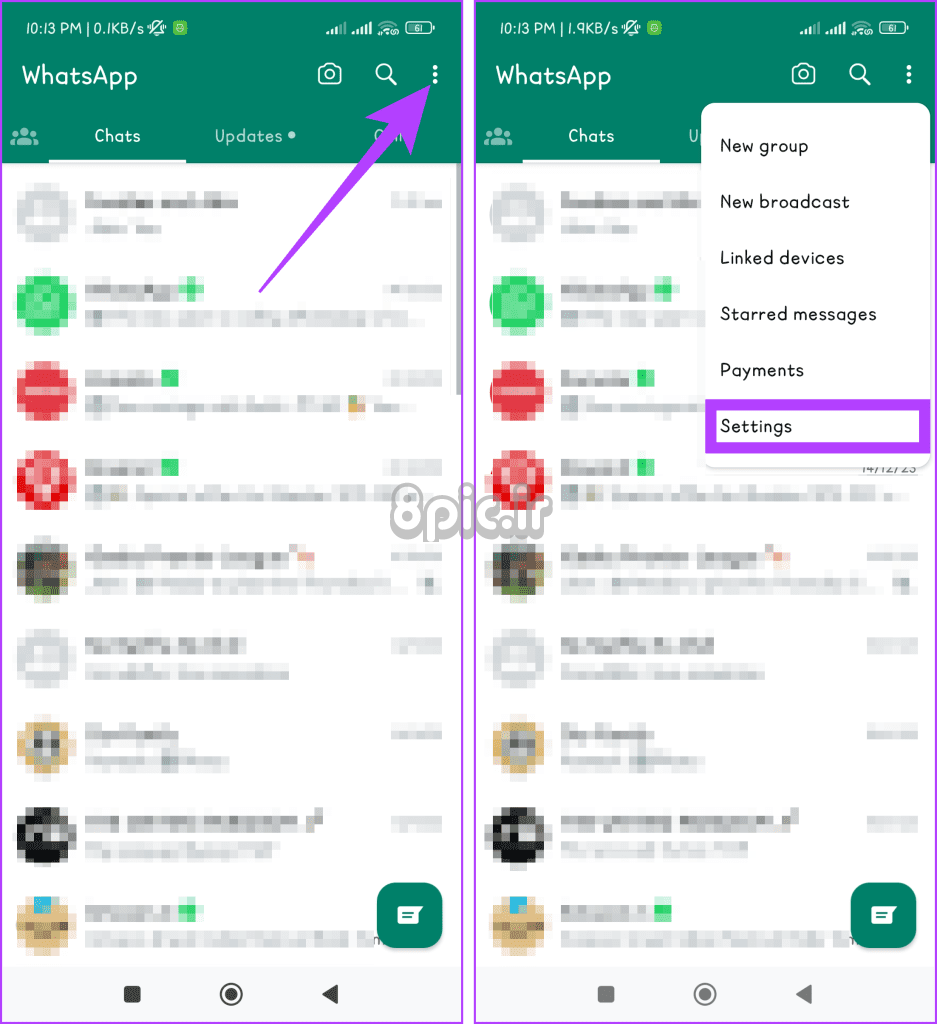
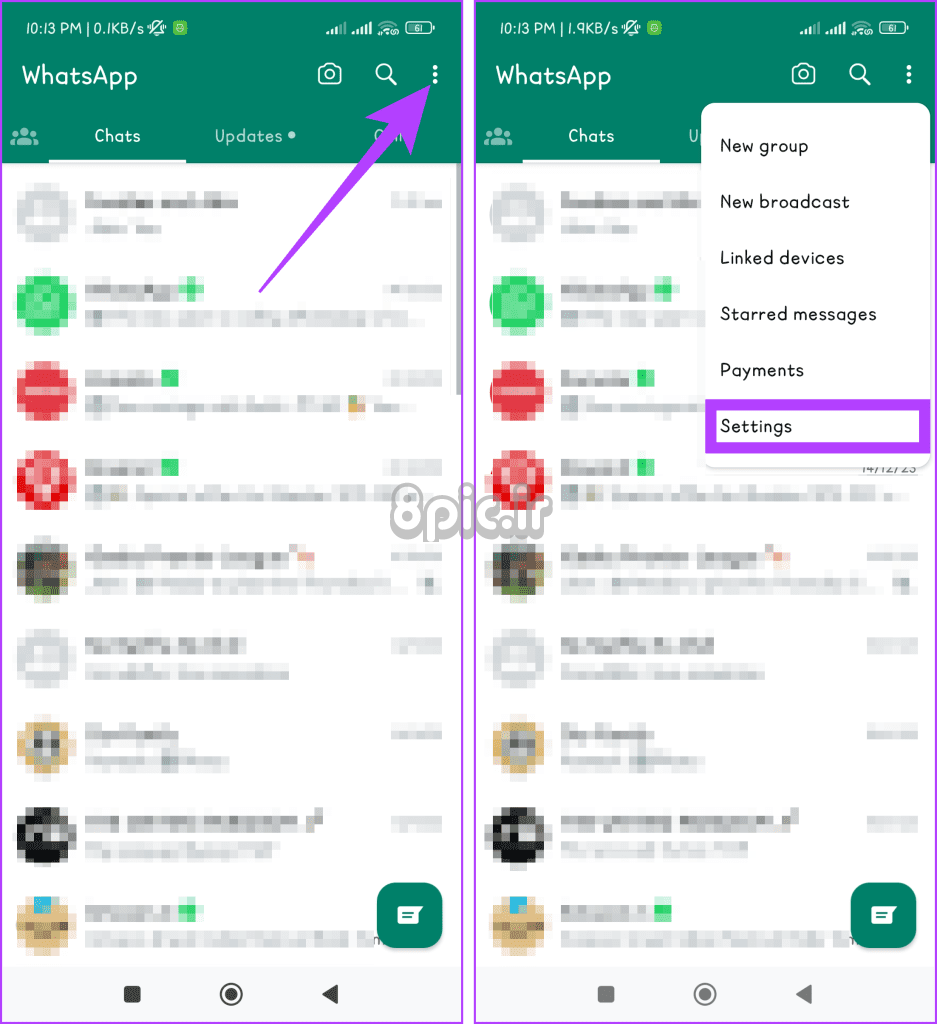
مرحله 3: به Account بروید و Passkeys را انتخاب کنید.
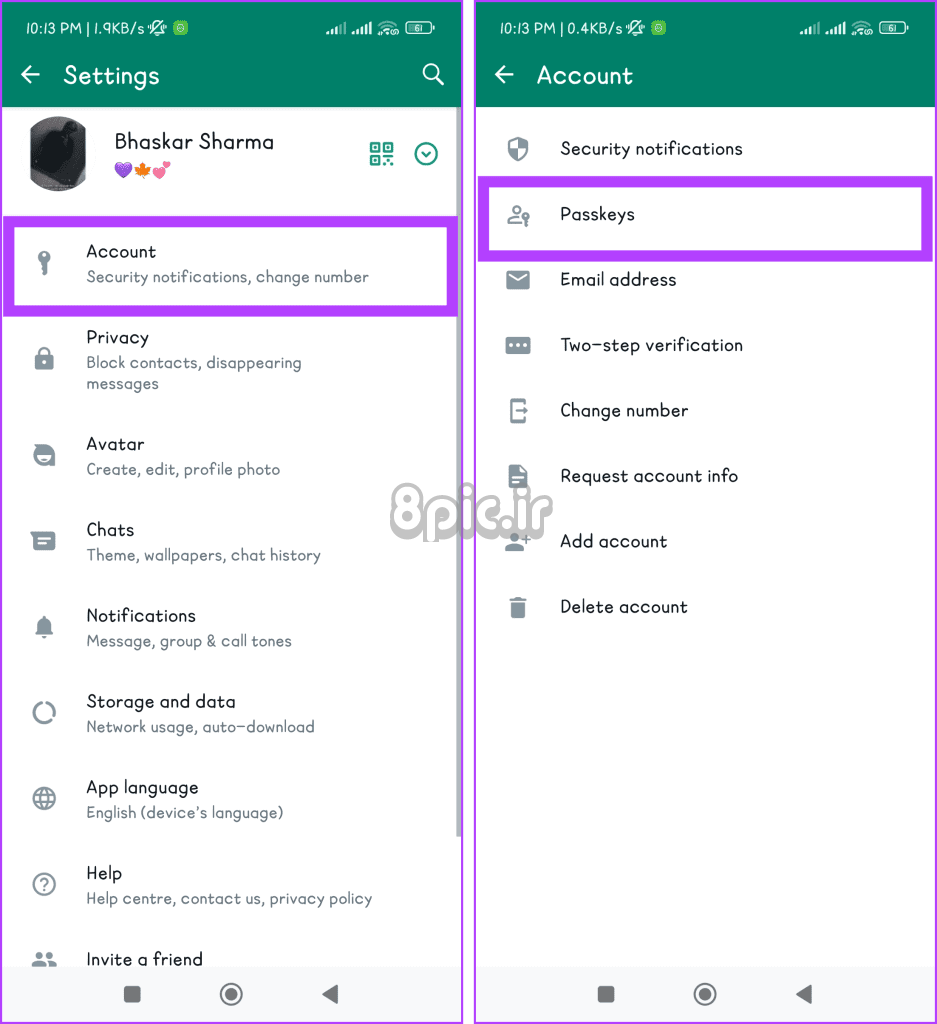
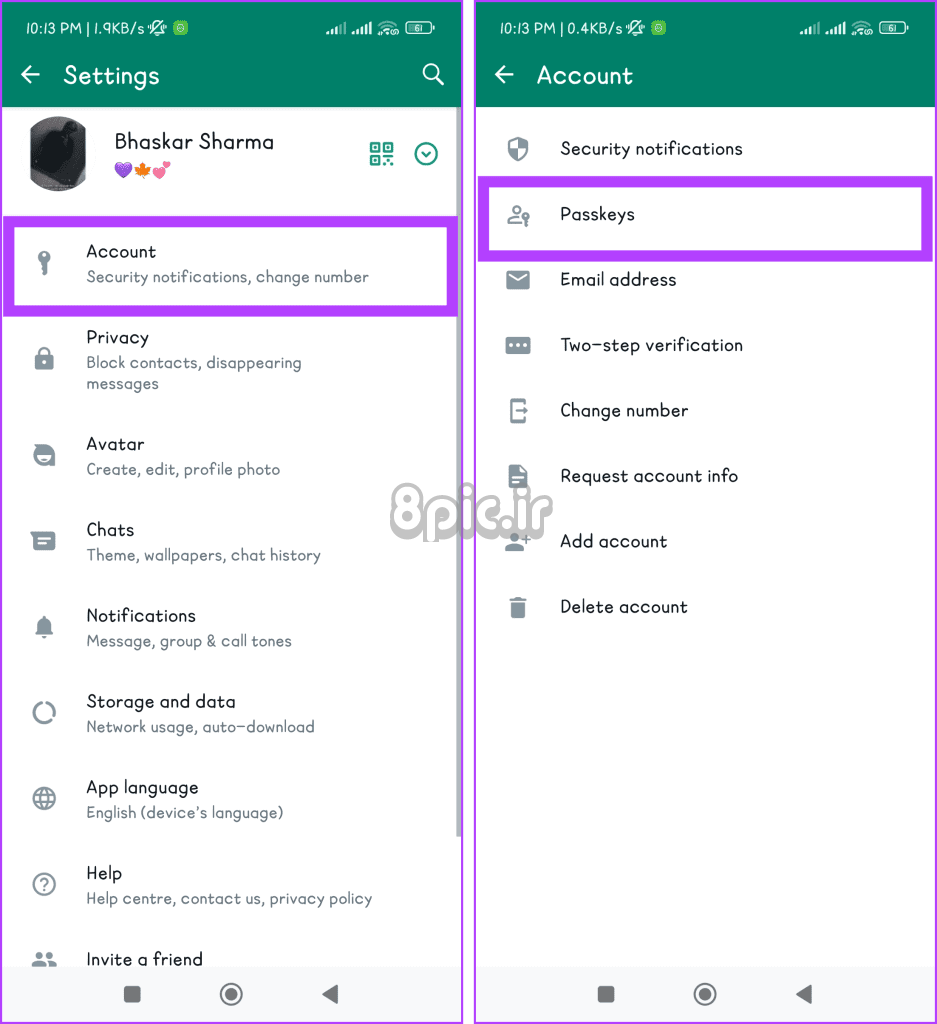
مرحله 4: Create a passkey را انتخاب کنید و در پنجره بازشو روی Continue کلیک کنید.
توجه داشته باشید: مطمئن شوید که مدیر رمز عبور Google خود را برای Passkey تنظیم کرده اید.
مرحله 5: کد قفل صفحه خود را وارد کنید و روی استفاده از قفل صفحه در پنجره بازشو ضربه بزنید.
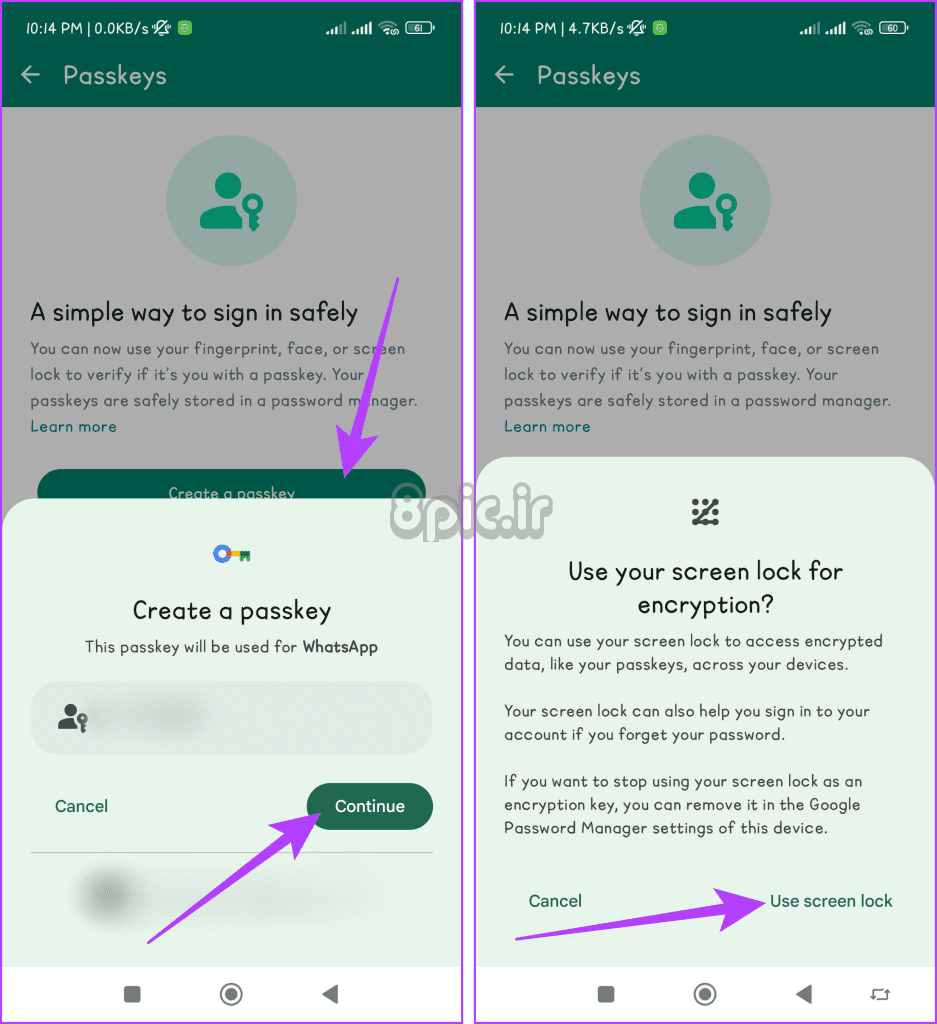
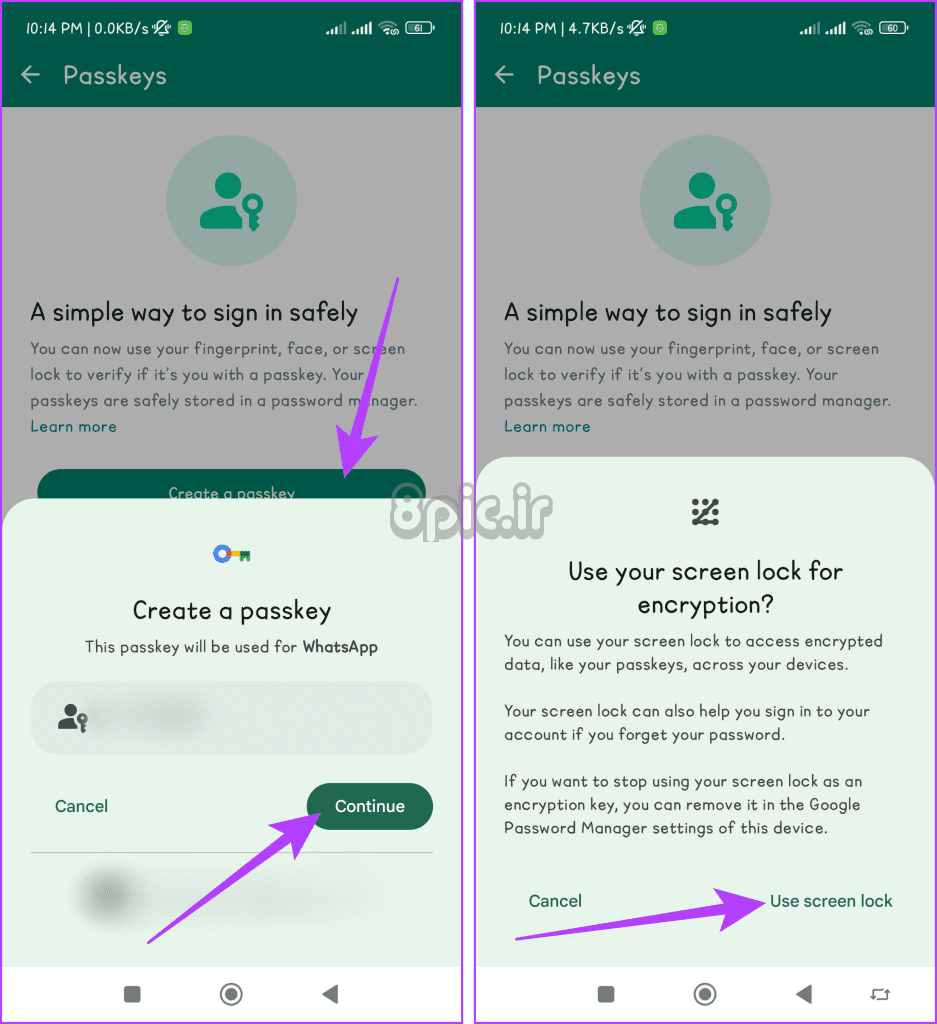
مرحله 6: برای احراز هویت نهایی، هویت خود را با استفاده از قفل قفل چهره، اثر انگشت یا پین گوشی خود تأیید کنید.
تبریک می گویم! رمز عبور WhatsApp را با موفقیت در دستگاه خود ایجاد، تنظیم و فعال کرده اید.
همچنین بخوانید: نحوه رفع عدم پاسخگویی واتس اپ در اندروید
چگونه رمز عبور حساب واتساپ خود را باطل کنیم
اگر در مورد استفاده از لاگین بدون رمز عبور در دراز مدت مطمئن نیستید و می خواهید به تنظیمات قبلی بازگردید، می توانید مراحل ساده زیر را برای لغو رمز عبور WhatsApp از حساب خود دنبال کنید:
مرحله 1: WhatsApp را راه اندازی کنید. نماد سه نقطه را فشار دهید و روی تنظیمات ضربه بزنید.
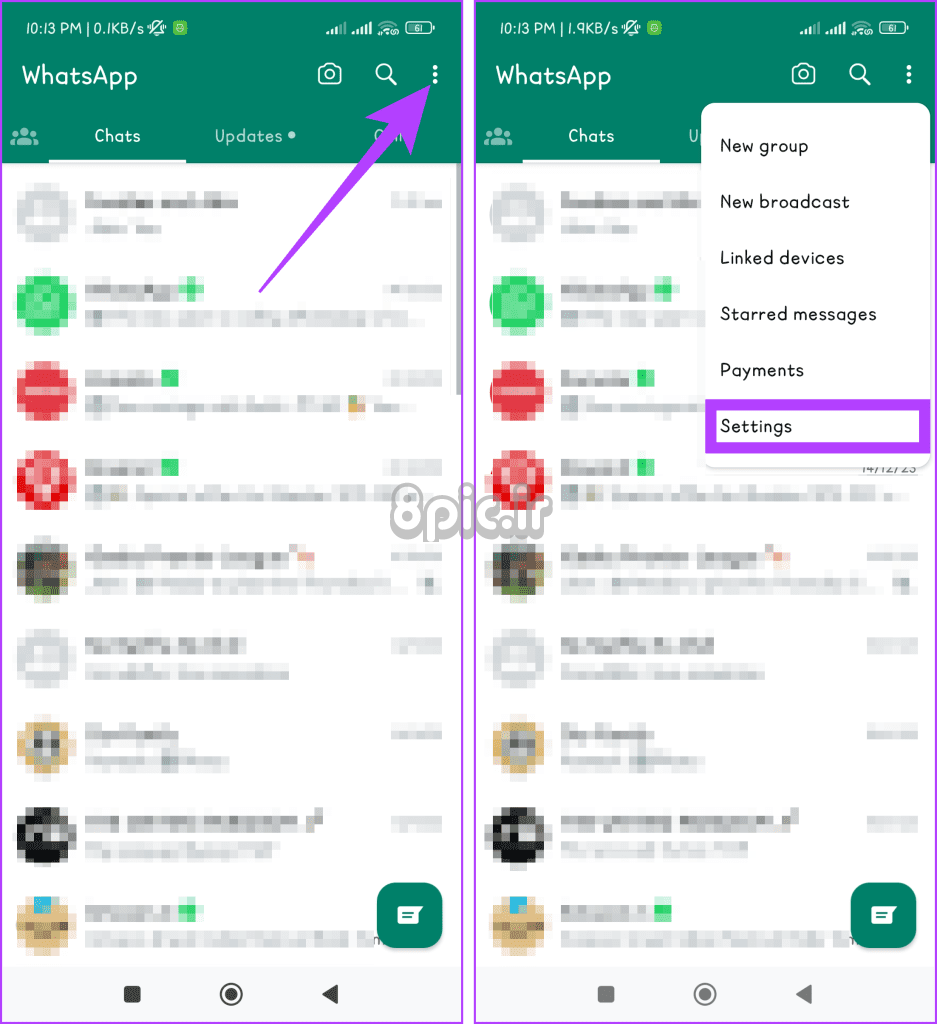
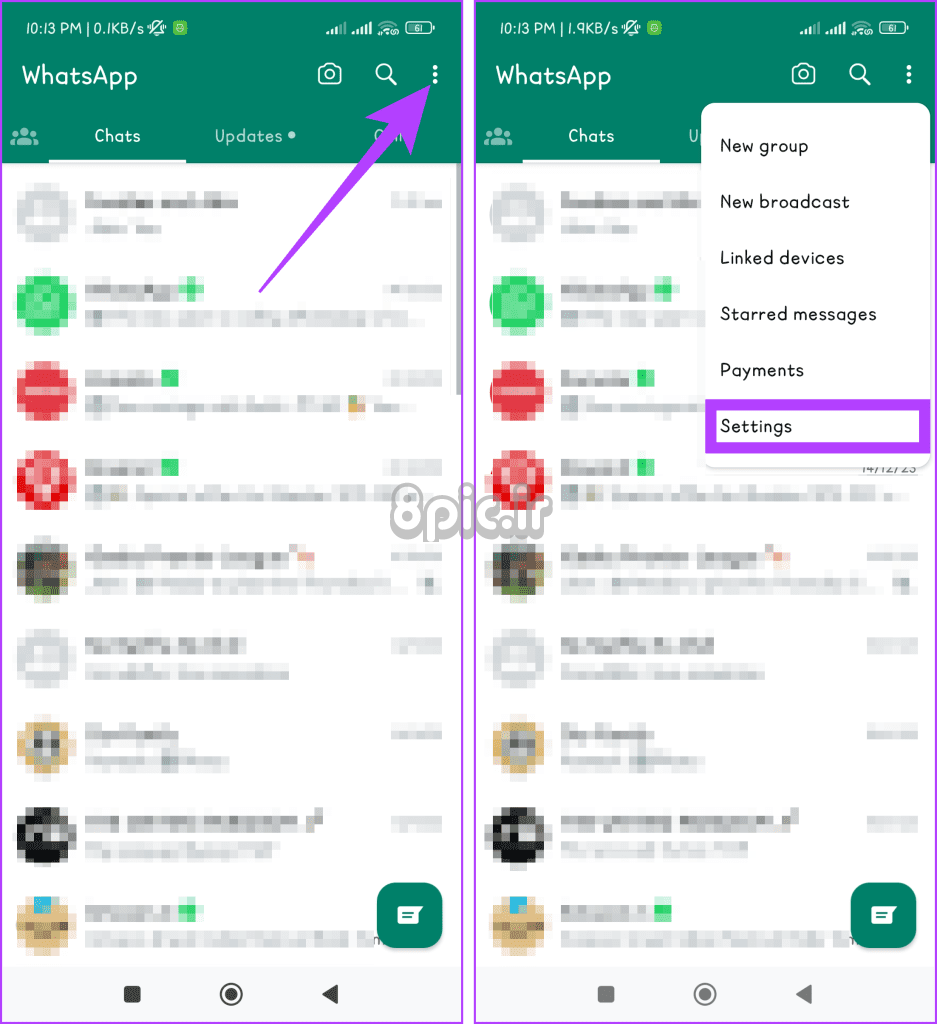
گام 2: Account را انتخاب کنید و به Passkeys بروید.
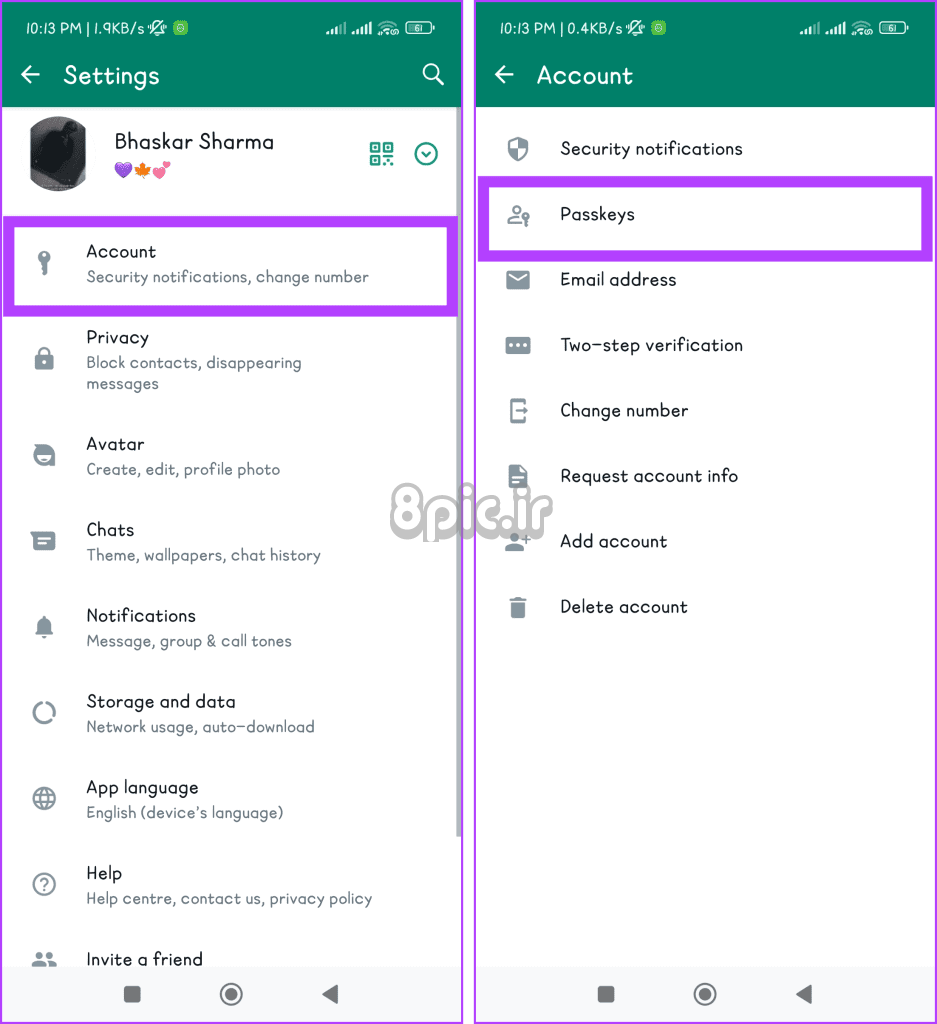
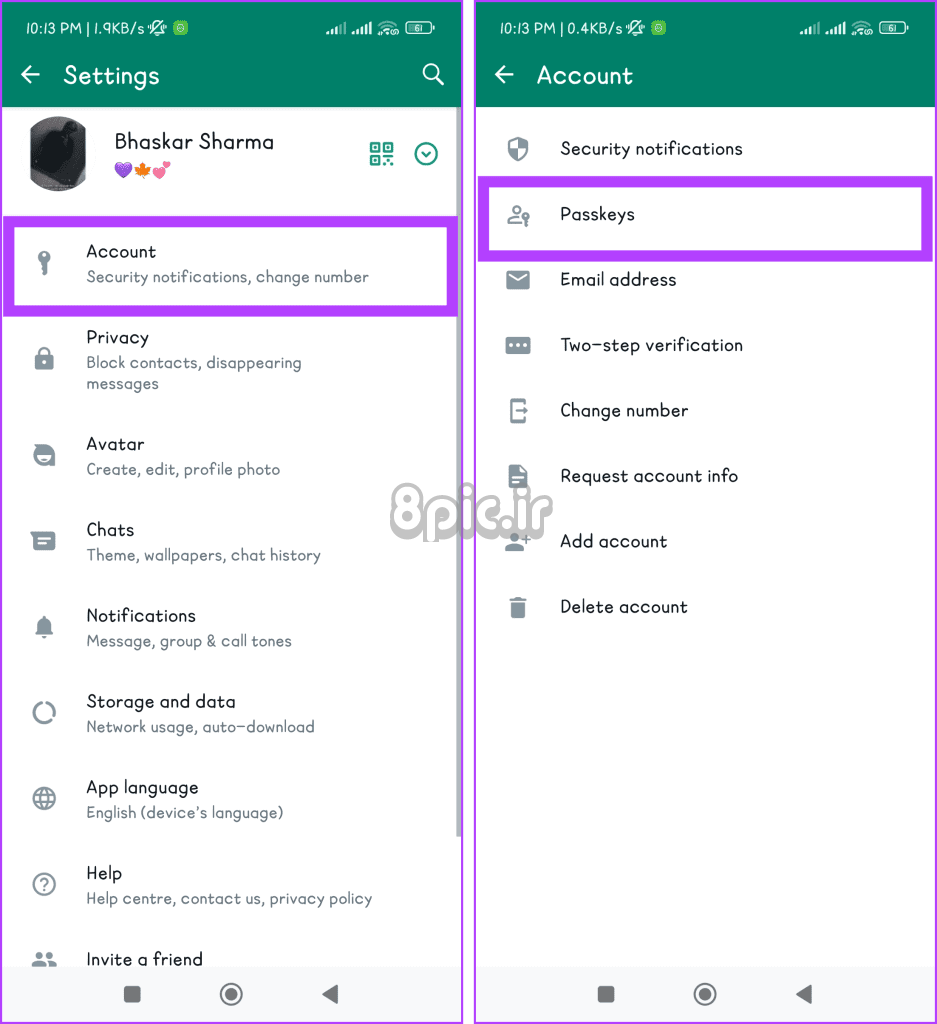
مرحله 3: در نهایت روی دکمه Revoke ضربه بزنید و با فشردن Revoke در منوی باز شده آن را تایید کنید.
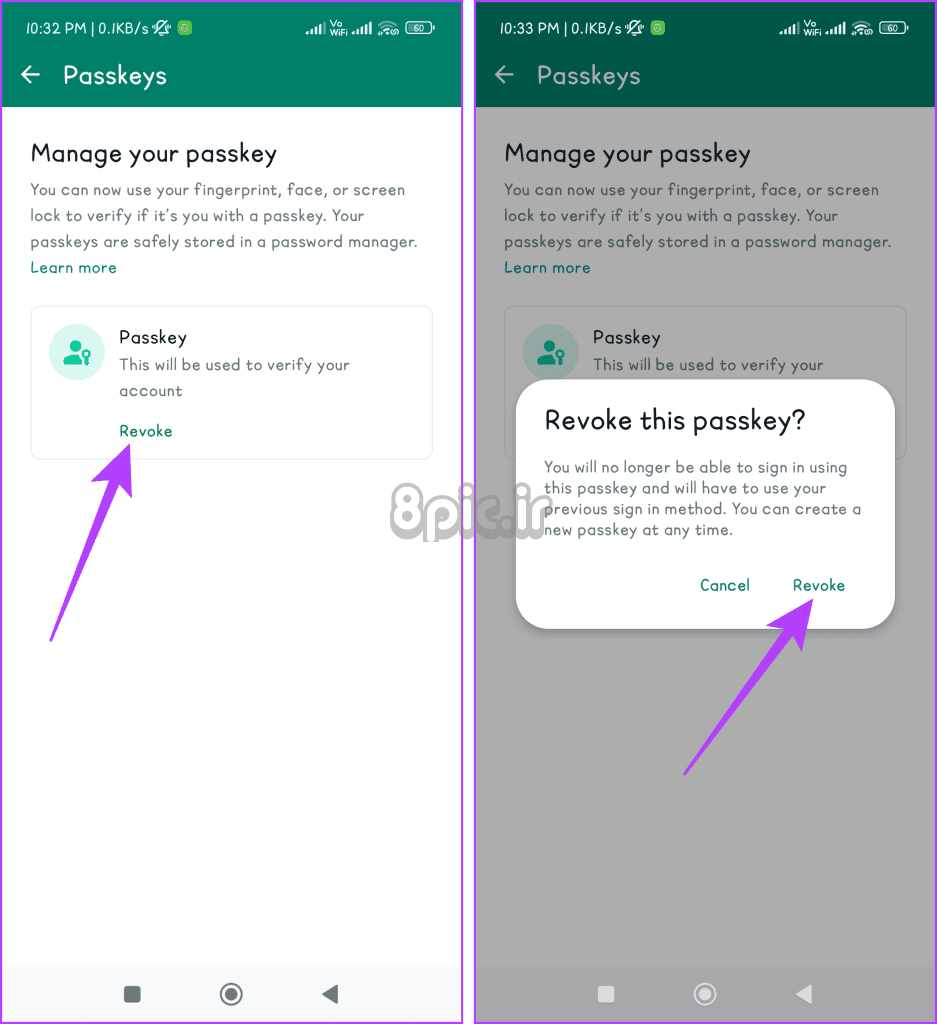
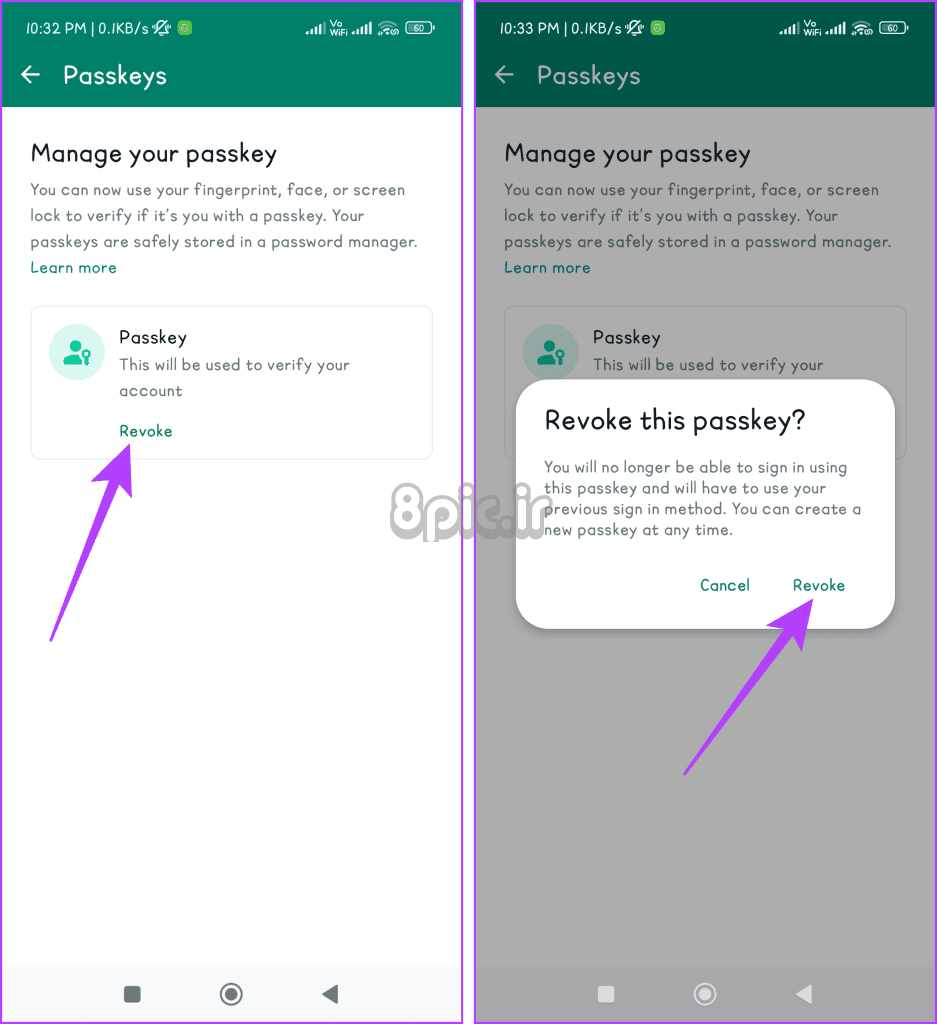
تفاوت بین رمز عبور و رمز عبور
رمز عبور و رمز عبور مکانیسمهای احراز هویت هستند که برای دسترسی امن به سیستمهای دیجیتال طراحی شدهاند، اما در ساختار و کاربرد متفاوت هستند. بیایید تفاوت های کلیدی بین رمزهای عبور و کلیدهای عبور را بررسی کنیم.
1. روش احراز هویت
رمزهای عبور: معمولاً باید ترکیبی از نام کاربری و رمز عبور را به خاطر بسپارید.
کلیدهای عبور: شما به رمز عبور نیاز ندارید درعوض، از چیزهایی مانند اثر انگشت، چهره یا پین خاص یا الگوی تند کشیدن استفاده میکنید.
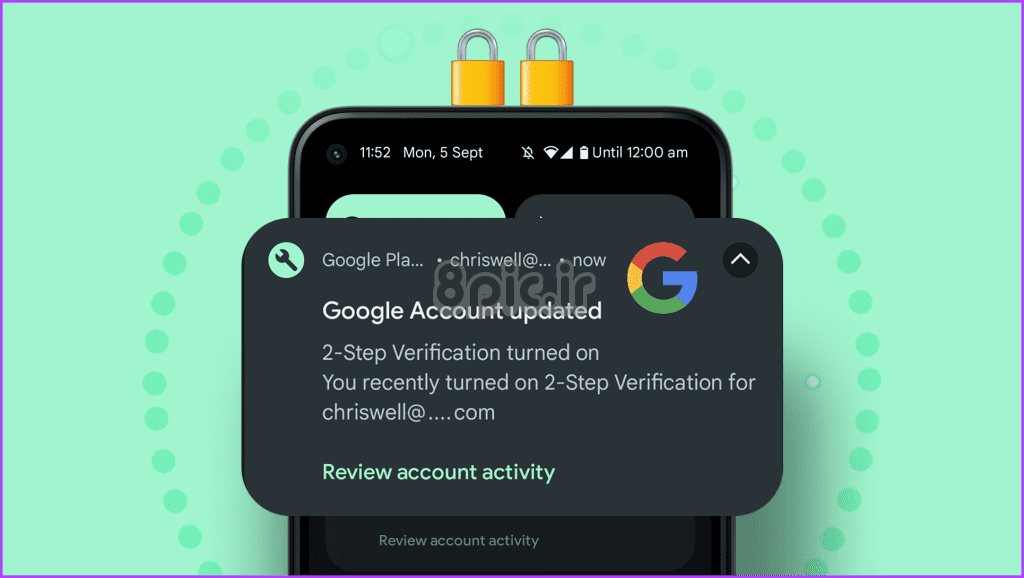
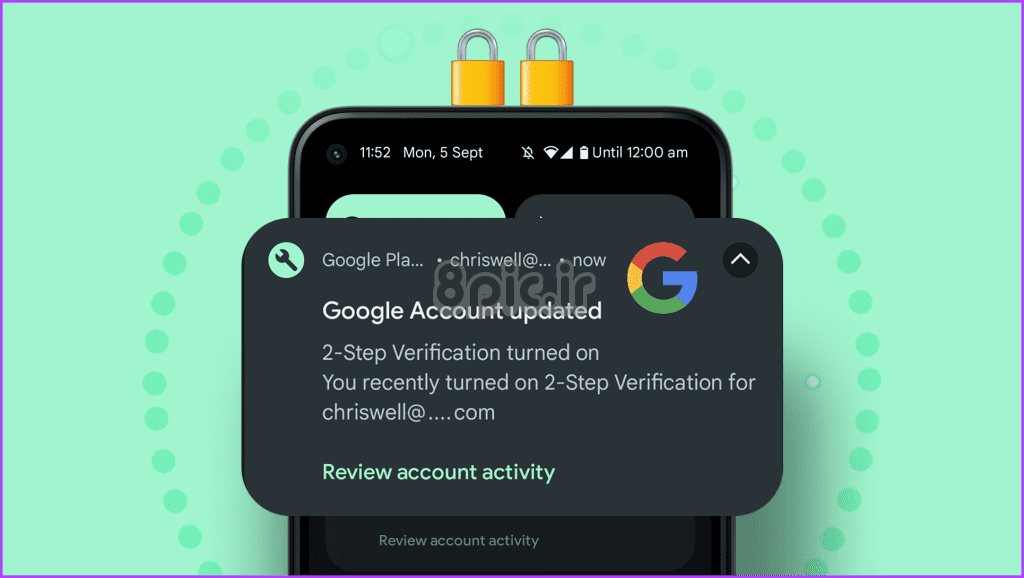
2. راحتی
رمزهای عبور: گاهی اوقات ممکن است مشکلتان را خراب کنید و نتوانید وارد شوید، زیرا به خاطر سپردن و تایپ رمزهای عبور آزاردهنده است.
کلیدهای عبور: استفاده از آن بسیار آسان است، زیرا تنها کاری که باید انجام دهید این است که از اثر انگشت یا پین خود استفاده کنید، و شما وارد آن هستید.
3. تطبیق پذیری
رمزهای عبور: فقط در جایی که آنها را ساخته اید، مانند یک برنامه یا دستگاه خاص، کار کنید.
کلیدهای عبور: روی مکان ها و دستگاه های مختلف کار کنید. شما می توانید از آنها در بسیاری از برنامه ها و ابزارهای مختلف استفاده کنید.
4. امنیت


رمزهای عبور: خیلی ایمن نیستند زیرا می توان آنها را به راحتی به سرقت برد یا حدس زد که منجر به مشکلاتی مانند فیشینگ یا نقض اطلاعات می شود.
کلیدهای عبور: ایمن تر است زیرا از ریاضیات فانتزی (رمزنگاری با کلید عمومی) استفاده می کنند و سرقت آنها را سخت تر می کند. همچنین، استفاده از اثر انگشت یا پین دستگاه، یک لایه امنیتی اضافی میافزاید.
5. در دسترس بودن
رمزهای عبور: استاندارد فعلی در واتس اپ و اکثر سیستم عامل ها.
کلیدهای عبور: یک تکنولوژی نسبتا جدید. واتساپ اخیراً اجرای خود را در اندروید (بتا) اعلام کرد و احتمالاً پیادهسازی آی او اس نیز در پی خواهد داشت.
به طور کلی، کلیدهای عبور تجربه ورود ایمن، راحت و کاربرپسندتر از رمزهای عبور سنتی را ارائه می دهند. همانطور که آنها به طور گسترده پذیرفته می شوند، می توانیم انتظار داشته باشیم که آنها رمزهای عبور را به عنوان روش احراز هویت ترجیحی در WhatsApp و سایر سیستم عامل ها جایگزین کنند.
در اینجا خلاصه ای کوتاه از تفاوت های رمز عبور و رمز عبور آورده شده است.
| ویژگی | رمزهای عبور | کلیدهای عبور |
| روش احراز هویت | نام کاربری و رمز عبور | بیومتریک ((Touch ID، Face ID) یا PIN |
| امنیت | در برابر فیشینگ، نشت و حدس زدن آسیب پذیرتر است | به دلیل احراز هویت بیومتریک ایمن تر است |
| راحتی | کمتر راحت؛ شخص باید رمزهای عبور را به خاطر بسپارد و تایپ کند | راحت تر، بدون نیاز به رمز عبور |
| در دسترس بودن WhatsApp | قبلا استفاده شده است، در حال حاضر در کنار 2FA | در دسترس کاربران اندروید، به زودی برای آیفون |
سوالات متداول در مورد رمز عبور WhatsApp
1. آیا Passkey ها در سرورهای WhatsApp ذخیره می شوند؟
خیر، کلیدهای عبور در سرورهای واتس اپ ذخیره نمی شوند. آنها به طور ایمن در دستگاه شما ذخیره می شوند، چه در سخت افزار محصور امن یا در عنصر امن (بسته به مدل دستگاه شما).
2. اگر گوشی خود را گم کنم یا واتس اپ را حذف کنم چه اتفاقی می افتد؟
اگر واتس اپ را حذف کردید یا گوشی خود را گم کردید، باید رمز عبور خود را از پشتیبان گیری که قبلا ایجاد کرده بودید بازیابی کنید. این نسخه پشتیبان را می توان در حساب Google شما یا دستگاه قابل اعتماد دیگری ذخیره کرد.
3. اگر شخص دیگری پین من را بداند، می تواند به حساب واتس اپ من دسترسی پیدا کند؟
اگر پین شما را بداند، هیچ کس نمی تواند به حساب واتساپ شما دسترسی داشته باشد. در حالی که دانستن پین شما گام مهمی برای دسترسی به حساب شما است، اما به تنهایی کافی نیست. برای استفاده از Passkey شما، شخصی باید به تلفن قفل نشده شما دسترسی داشته باشد و امنیت صفحه قفل دستگاه شما را با موفقیت دور بزند.
آیا کلیدهای عبور راه جدیدی برای ایمن ماندن آنلاین خواهند بود
کلیدهای عبور ممکن است به روش جدیدی برای محافظت از حساب های آنلاین شما تبدیل شوند زیرا می توانند دیگران را از دور زدن OTP شما باز دارند. با این حال، به یاد داشته باشید که هیچ روش امنیتی بیخطر نیست. بنابراین، ما باید در استفاده از آن هوشمند باشیم.
از آنجایی که این فناوری به تکامل خود ادامه میدهد و پذیرش گستردهتری پیدا میکند، ارزش آن را دارد که به پتانسیل آن برای ایجاد انقلابی در نحوه محافظت از حسابهای آنلاین خود توجه داشته باشیم. امیدواریم مراحل قبلی به شما در تنظیم Passkeys در حساب WhatsApp خود کمک کرده باشد.
امیدواریم از این مقاله نحوه تنظیم و استفاده از رمز عبور WhatsApp مجله هشت پیک نیز استفاده لازم را کرده باشید و در صورت تمایل آنرا با دوستان خود به اشتراک بگذارید و با امتیاز از قسمت پایین و درج نظرات باعث دلگرمی مجموعه مجله 8pic باشید
لینک کوتاه مقاله : https://5ia.ir/qeWmOm
کوتاه کننده لینک
کد QR :

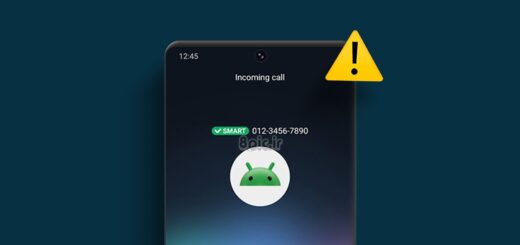





















آخرین دیدگاهها